이 자습서에서는 Deforum Stable Diffusion의 마지막 설정을 설명하며, 처음 비디오를 렌더링하는 데 필요한 단계에 대해 설명하겠습니다. 이미 프로세스에 참여하고 필요한 모든 단계를 완료한 경우, 이제 최종 단계를 완료하는 데 필요한 중요한 매개변수에 대해 알려드릴 것입니다. 끝까지 단계별로 모든 것을 설명해 드리겠습니다. 그래서 최종적으로 제작한 비디오를 손에 넣을 수 있게 해 드릴 것입니다.
가장 중요한 결정사항
- 이니셜 설정은 이미지에서 시작하는 경우 선택 사항입니다.
- 노출, 대조 및 조건 설정은 기본 설정으로 유지할 수 있습니다.
- 사용할 프레임 수를 선택해야 합니다.
- 생성된 콘텐츠의 저장 위치를 확인해야 합니다.
단계별 안내
먼저 렌더링 프로세스의 시작에 관련된 선택 사항 설정을 살펴보겠습니다. 특정 이미지로 시작하고 싶지 않은 경우 이니셜 설정은 필수적이지 않습니다. 그러나 TikTok에서 보았던 것처럼 비디오를 애니메이션화하려는 경우 이 설정이 관련할 수 있습니다. 현재 이 설정은 건너뛸 것입니다.
그 다음은 노출, 대조 및 조건 설정에 대한 섹션이 이어집니다. 처음에는 이 설정을 현 상태 그대로 유지하는 것이 좋습니다. 개인적으로는 현재 이러한 조정을 하지 않았습니다. 이로써 프로젝트의 중요한 측면에 더 집중할 수 있습니다.
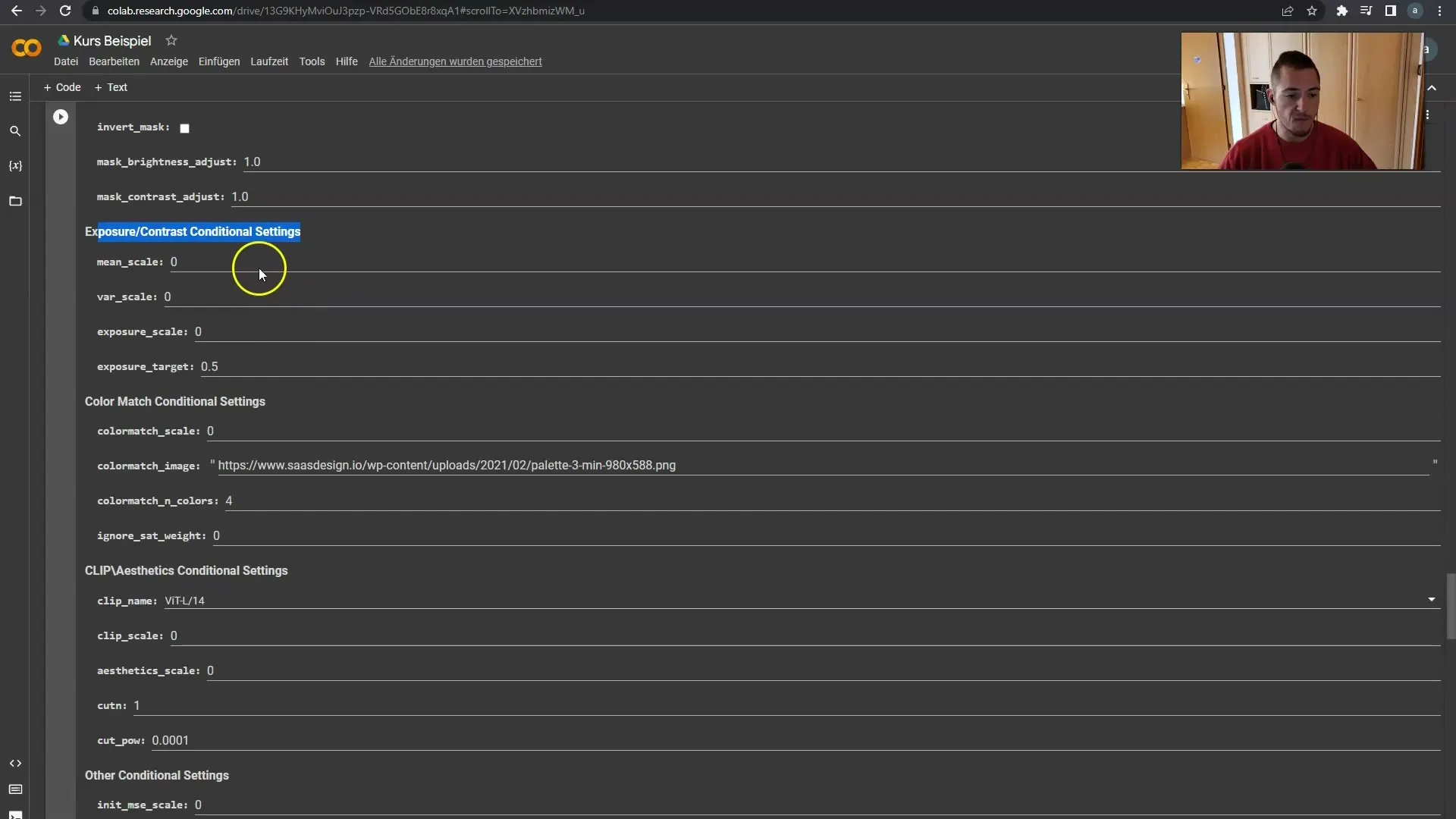
다음으로 예제 이미지에 대한 섹션이 나타납니다. 확인해야 할 마지막 항목은 "프레임에서 비디오 생성" 옵션입니다. 이는 매우 중요한 단계입니다. 보통 저는 "모두 실행하도록 비디오 건너뛰기" 옵션을 사용하는 편이며, 모든 파일이 드라이브에 저장될 수 있도록 하기 위한 것입니다. 여기서 12개 또는 24개의 프레임을 사용할 지 선택할 수 있습니다.
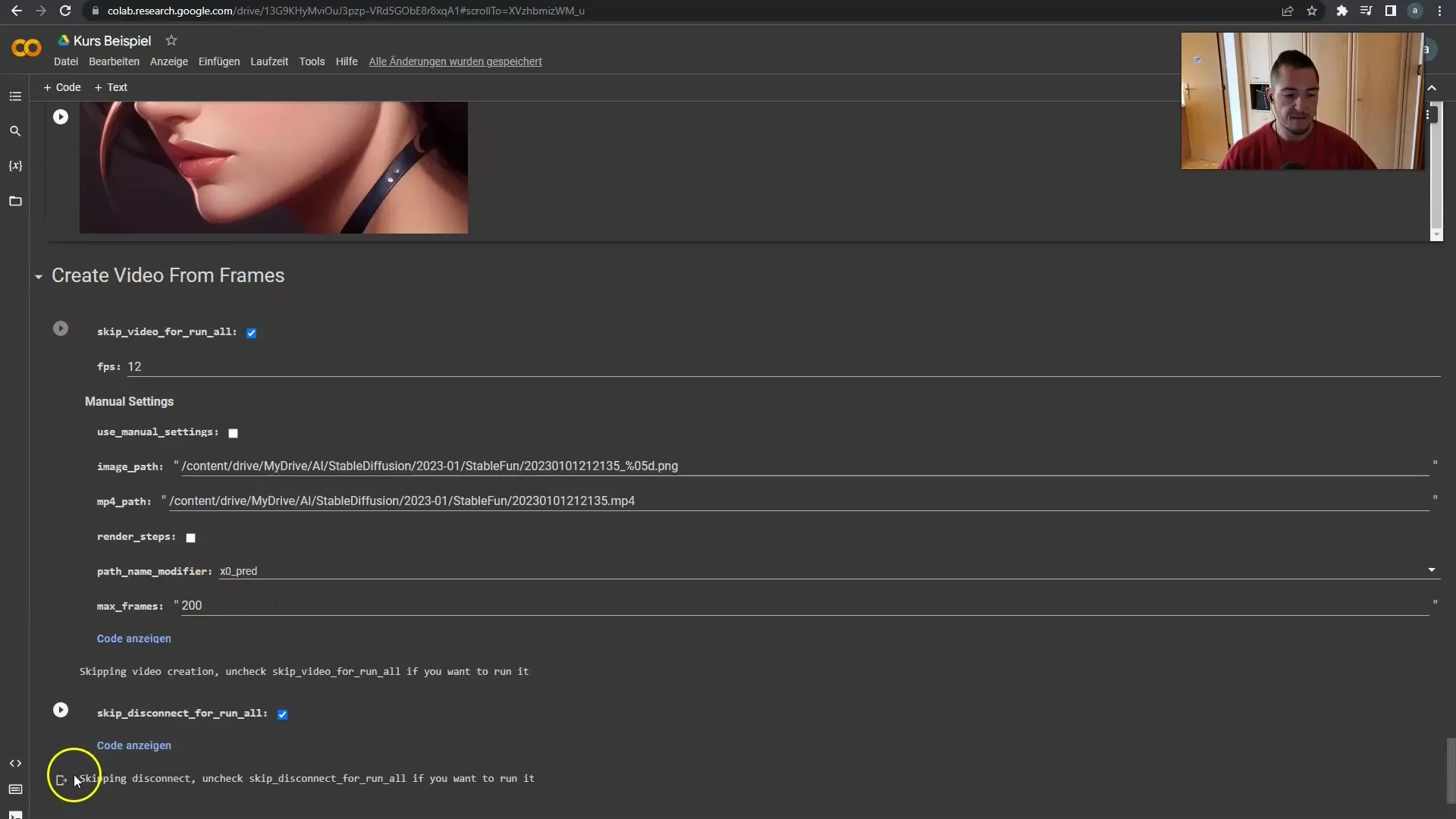
파일이 저장되는 위치를 주의깊게 확인하십시오. PNG 형식으로 저장되는 모든 생성된 이미지는 "MyDrive ai stable Diffusion" 디렉토리에 위치합니다. 또한 MP4 형식의 최종 비디오는 "Content drive my Drive ai stable Diffusion"에 저장됩니다. 계속 진행하기 전에 올바른 폴더를 설정했는지 확인하십시오.
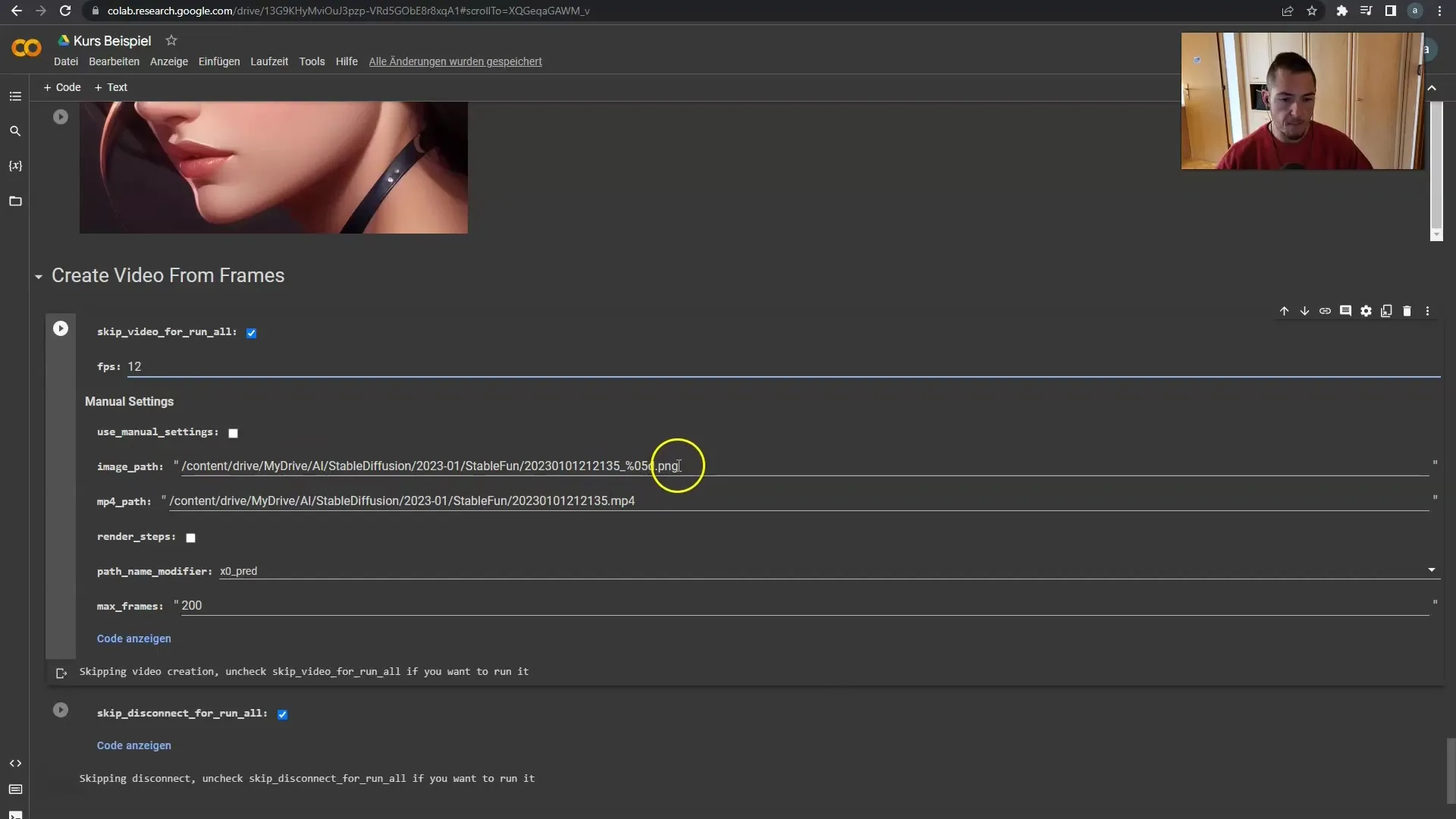
렌더링 설정의 명확한 날짜 및 이름이 중요하다는 것을 염두에 두십시오. 불필요한 복잡함을 피하기 위해 "렌더 단계"를 비활성화하는 것을 권장합니다. 최대 프레임 수는 200으로 설정할 수 있지만, 현재 예제에는 충분한 100으로 일시적으로 설정할 것을 권장합니다.
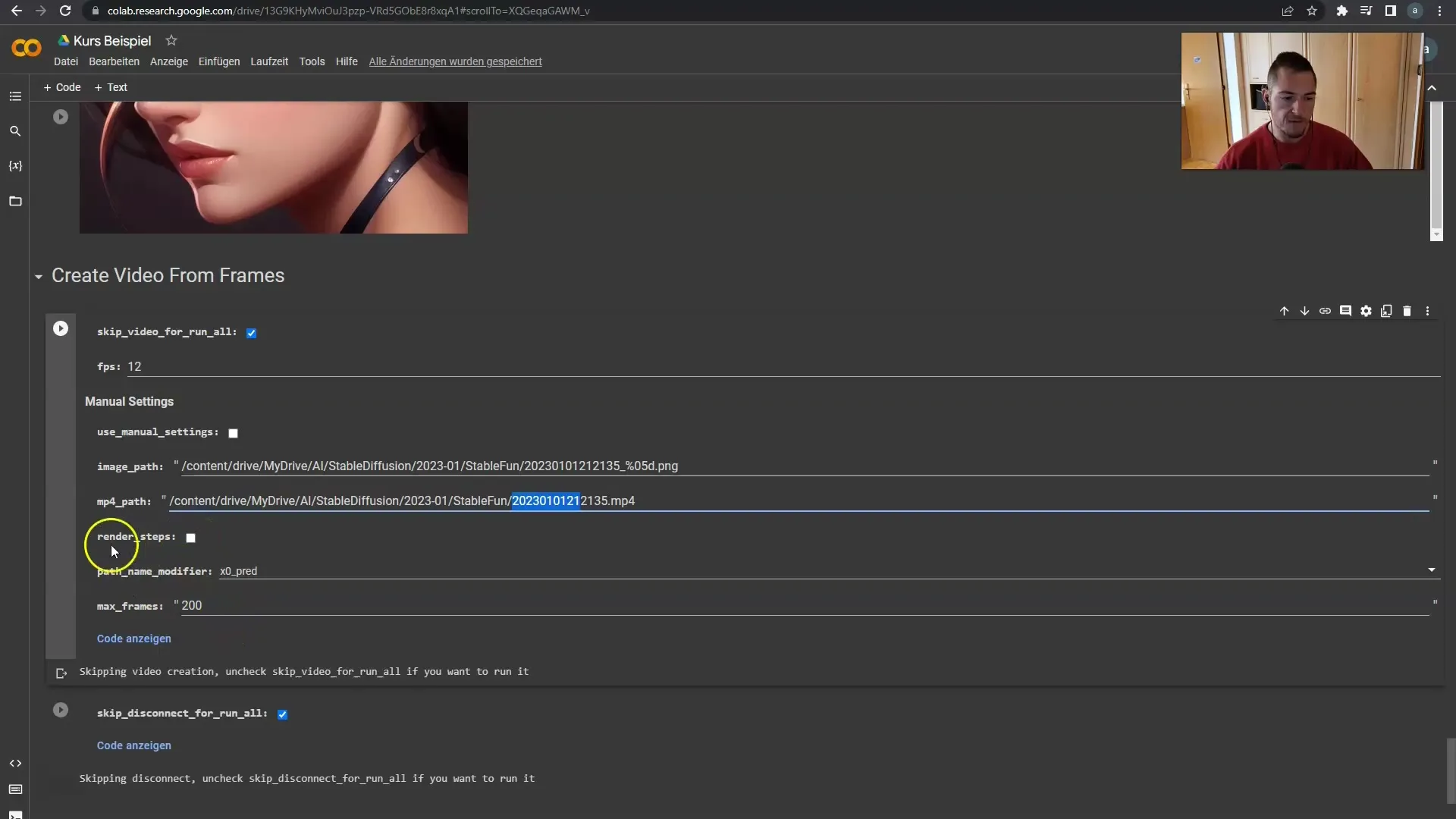
렌더링 중에 정지하고 싶다면 가능합니다. 일반적으로 여기서 Max Frames를 100으로 설정하여 렌더링 시간을 합리적으로 유지합니다. 이전에 200으로 설정했지만, 현재 적합한 특정 사용 사례에 대해 100으로 낮추었습니다.
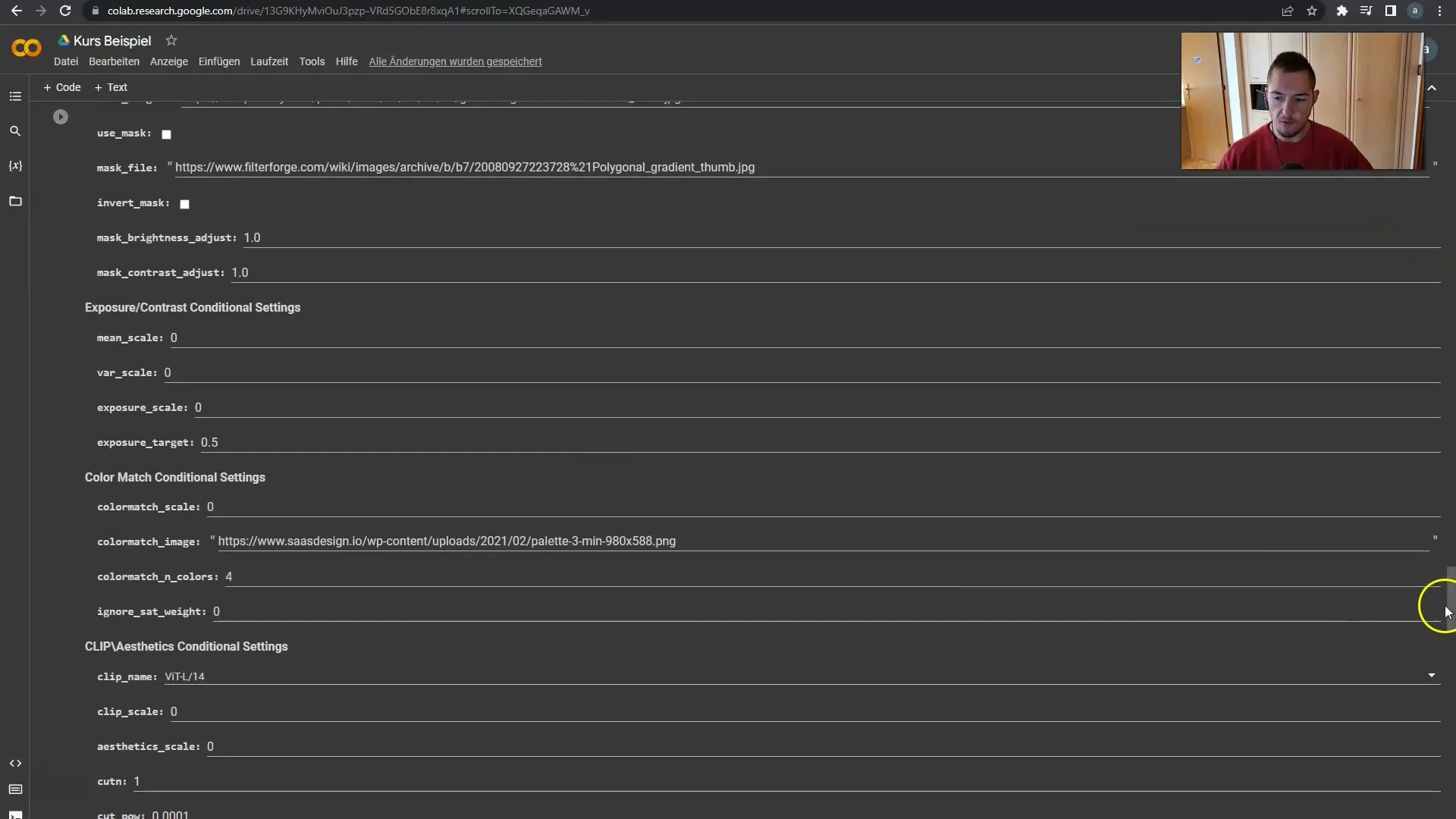
이제 재미있는 부분입니다: 이제 행운을 빌거나 아마도 모두가 무사히 작동하기 위해 구독이 필요한 부분입니다. 다음 비디오에서 렌더링이 어떻게 이루어지는지 확인해 보시기 바랍니다. 우리의 설정이 맞는지 확인될 것입니다.
요약
종합하면, 비디오 제작의 마지막 단계를 다루면서 선택적 설정을 살펴보고 렌더링에 중점을 둔 중요한 매개변수를 잘 이해했습니다. 권장 사항에 따라 따라하고 설정을 올바르게 조정하면 첫 번째 비디오를 성공적으로 렌더링할 수 있을 것입니다. 콘텐츠 제작하시는 데 행운을 빕니다!
자주 묻는 질문
이니셜 설정을 어떻게 처리해야 하나요?이니셜 설정은 특정 이미지에서 시작하지 않을 경우 선택 사항이므로 건너뛰실 수 있습니다.
Exposure와 Contrast 설정을 조정해야 하나요?중요한 단계에 집중하기 위해 처음에는 이 설정을 그대로 두는 것이 좋습니다.
몇 개의 프레임을 선택해야 하나요?12개 또는 24개 프레임 중 선택할 수 있습니다. 하지만 보통 첫 번째 비디오를 위해서는 100프레임으로 충분합니다.
파일은 어디에 저장되나요?각 이미지는 "MyDrive ai stable Diffusion"에 저장되고 MP4 형식의 최종 비디오는 "Content drive my Drive ai stable Diffusion"에 저장됩니다.
렌더링 중간에 멈출 수 있나요?네, 가능합니다. 원하는 경우 렌더링 중에 멈출 수 있습니다.


